Quando os usuários fazem commits no Git, os commits são salvos com o timestamp de acordo com o fuso horário do sistema do usuário. Mais especificamente, cada commit tem duas datas, ou seja, o “ data de confirmação ' e a ' data do autor ”. Os usuários podem alterar/modificar o histórico de confirmação e visualizar quando as alterações foram feitas no passado. No entanto, não é sugerido alterar o histórico de commits, a menos que seja essencial para alguma operação.
Este artigo ilustrará o método para enviar o mesmo arquivo com um carimbo de data/hora novo/diferente.
Existe um “git touch” para enviar o mesmo arquivo com um carimbo de data/hora novo/diferente?
Não, não existe' git touch ” no Git para enviar o mesmo arquivo com um carimbo de data/hora novo ou diferente. No entanto, os usuários podem enviar o mesmo arquivo com um carimbo de data/hora novo/diferente usando um método diferente. Para fazer isso, experimente as etapas fornecidas abaixo.
Etapa 1: ver o histórico de confirmação
Primeiro, verifique o log do Git para visualizar o histórico de commits, incluindo o timestamp do commit:
$ git log --cru
Aqui o ' -cru ” é usada para mostrar as informações detalhadas do commit.
Na imagem abaixo, a parte destacada mostra o timestamp e o nome do arquivo:
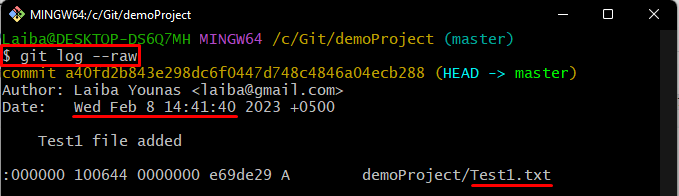
Etapa 2: fazer alterações no arquivo
Em seguida, modifique o conteúdo do arquivo para fazer alterações no mesmo “ Teste1.txt ' arquivo:
$ eco 'Este é o meu arquivo de teste' >> Teste1.txt

Etapa 3: acompanhar as alterações
Em seguida, salve as alterações recém-adicionadas ao índice do Git usando o comando abaixo:
$ git add Teste1.txt

Etapa 4: confirmar arquivo com novo registro de data e hora
Agora, execute o comando fornecido para confirmar o mesmo arquivo com o novo timestamp:
$ git commit --allow-vazio -m 'Confirmar com novo carimbo de data/hora'
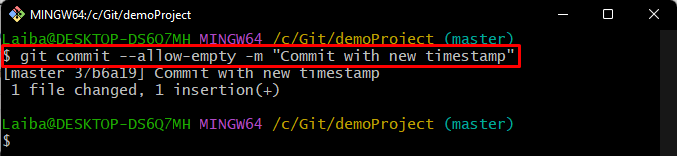
Etapa 5: verificar as alterações
Por fim, certifique-se de que o arquivo foi enviado para o repositório local com o novo registro de data e hora usando o seguinte comando:
$ git log --cru
Pode-se observar que o arquivo foi enviado com sucesso com o novo timestamp:
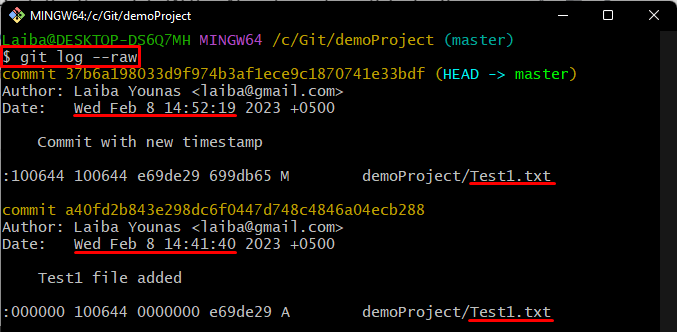
Explicamos o procedimento para enviar o mesmo arquivo com um novo registro de data e hora.
Conclusão
Para enviar o mesmo arquivo com o carimbo de data/hora novo ou diferente, primeiro navegue até o repositório local. Modifique o arquivo e rastreie as alterações. Em seguida, execute o “ git commit –allow-empty -m “